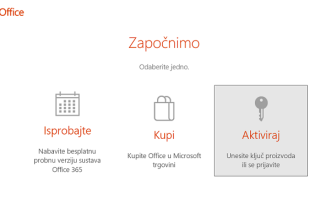Мой друг только что купил ноутбук с предустановленной Windows 10. Он также купил розничную версию Office 2016 и активировал ее. После каждого запуска любого приложения Office 2016 он получал всплывающее окно активации Office 365, в котором говорилось:
Давайте начнем. Выбери один.
Попробуйте (получите бесплатную пробную версию Office 365)
Купить (Купить офис в магазине Microsoft)
Активировать (введите ключ продукта или войдите в систему)
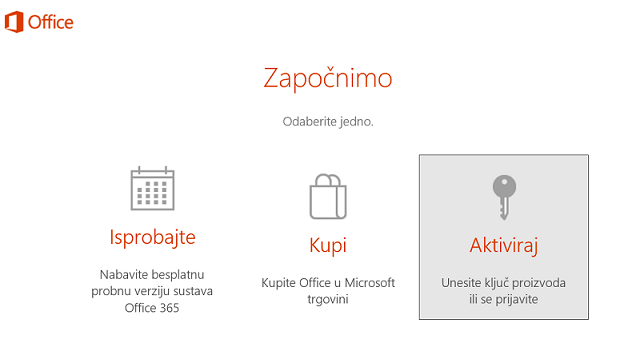
Я предполагаю, что это всплывающее окно появляется из-за предыдущей демонстрационной установки Office 365, которая шла с Windows 10. Чтобы отключить всплывающее окно активации Office 365, нам нужно будет удалить один раздел реестра.
Откройте редактор реестра из командной строки «Выполнить» (regedit.exe)
Если у вас установлена версия Office 365 для x86, перейдите к следующему разделу реестра:
HKEY_LOCAL_MACHINE \ SOFTWARE \ Microsoft \ Office \ 16.0 \ Common \ OEM
Примечание. Перед удалением этого раздела реестра создайте резервную копию, нажав кнопку Папка OEM и нажав экспорт. Сохраните ключ, где вы хотите.
После того, как вы экспортировали ключ, безопасно удалить папку OEM.
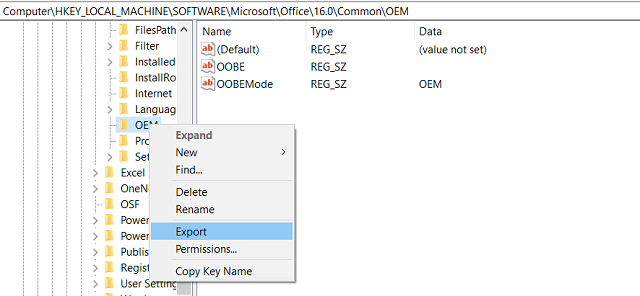
Если вы использовали 64-разрядную версию установки Office 365, вам придется сделать резервную копию и удалить следующий раздел реестра:
HKEY_LOCAL_MACHINE_SOFTWARE_WOW6432Node \ Microsoft \ Office \ 16.0 \ Common \ OEM
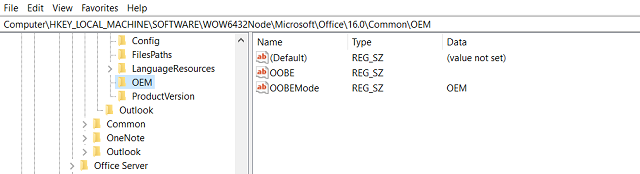
Закройте редактор реестра и попробуйте снова запустить приложения Office. Раздражающее всплывающее окно должно исчезнуть.
Надеюсь это поможет.